Прегледач Мицрософт Едге заснован на Цхромиум-у коначно је доступан! Заинтересовани корисници сада могу да преузму и инсталирају нови прегледач Едге.
Будући да је нови Едге заснован на Цхромиум-у, прегледач Едге природно подржава сва проширења за Гоогле Цхроме. То значи да и на Едге можете да инсталирате хиљаде фантастичних додатака доступних за Цхроме!
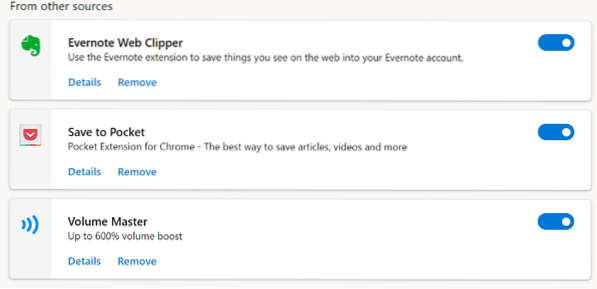
Али из неког разлога, Едге подразумевано не подржава инсталирање додатака из Цхроме веб продавнице. Ако посетите Цхроме веб продавницу у новом Едгеу и отворите страницу додатка, нећете добити дугме Додај у Цхроме.
Да бисте инсталирали проширења за Цхроме у прегледачу Едге, прво морате да конфигуришете Едге да дозвољава проширења изван Виндовс продавнице, а затим посетите Цхроме веб продавницу да бисте инсталирали своје омиљене додатке.
Инсталирање Цхроме додатака на Едге у Виндовсима и Мац-има
Следите доленаведена упутства за давање сагласности и инсталирање додатака за Гоогле Цхроме из Цхроме веб продавнице на Мицрософт Едге за Виндовс и МацОС.
БЕЛЕШКА: Не морате се пријављивати у Цхроме веб продавницу да бисте добили додатке.
Корак 1: Покрените прегледач Мицрософт Едге. Унесите у траку за адресу едге: // екстензије и притисните Ентер тастер за отварање странице „Проширења“. Можете и да кликнете на Подешавања и још много тога икона (… ), а затим кликните Проширења.
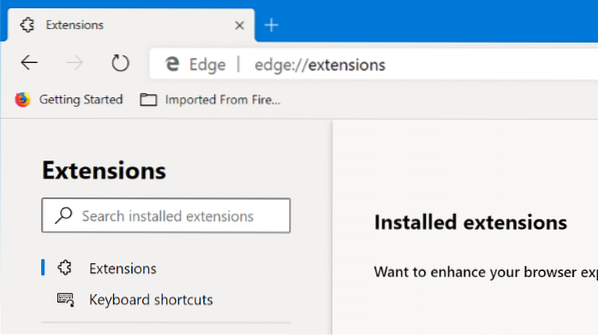
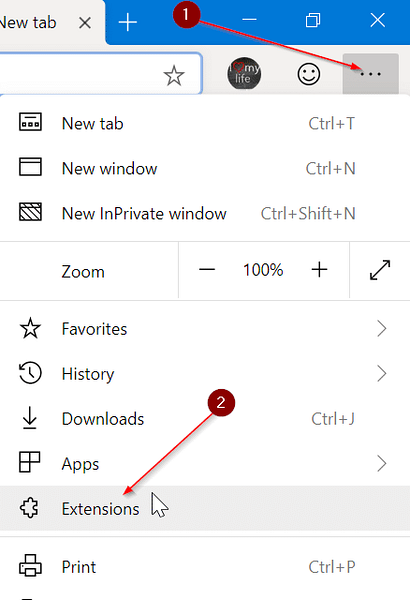
Корак 2: Укључите у левом окну странице Додаци Дозволите продужетке из других продавница опција која дозвољава инсталирање додатака из Цхроме веб продавнице.
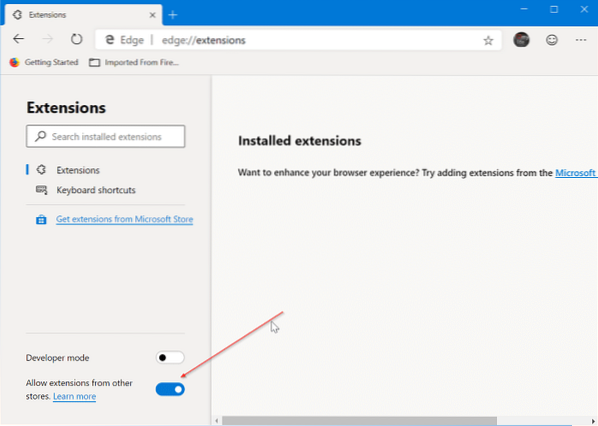
Корак 3: Када добијете дијалог за потврду, кликните на Дозволи дугме.
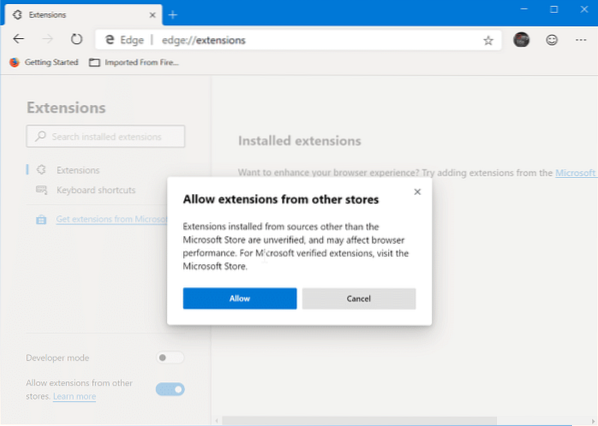
Корак 4: Посетите Цхроме веб продавницу у прегледачу Едге. Претражите додатак који желите да инсталирате на Едгеу, изаберите га, а затим кликните Додај у Цхроме дугме.
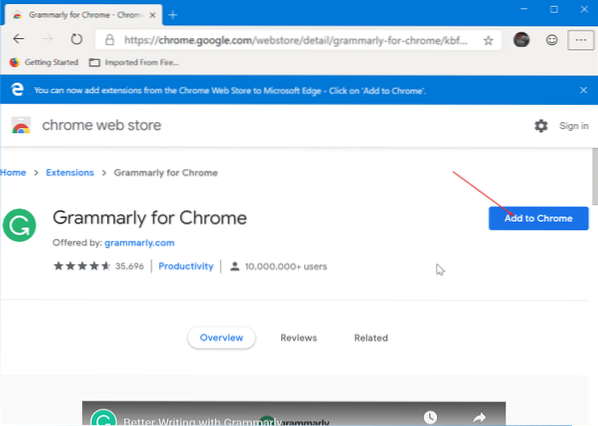
Ако проширење тражи одређене дозволе, кликните на Додај додатак дугме за инсталирање додатка. Једноставно!
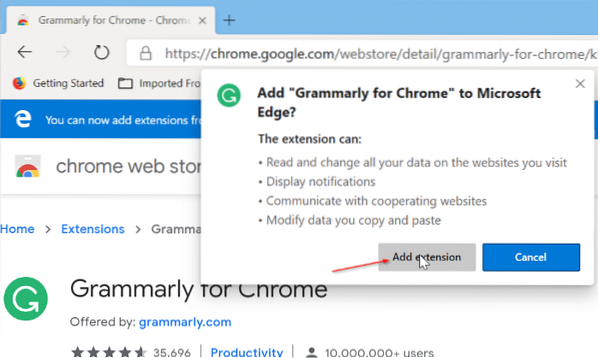
Да бисте деинсталирали екстензије из Едге-а
Корак 1: Тип едге: // екстензије у траци за адресу и притисните Ентер.
Корак 2: Пронађите екстензију коју желите да деинсталирате, а затим кликните на Уклоните опција. Кликните Уклоните поново притисните дугме када видите дијалог за потврду да бисте деинсталирали и уклонили изабрано проширење.
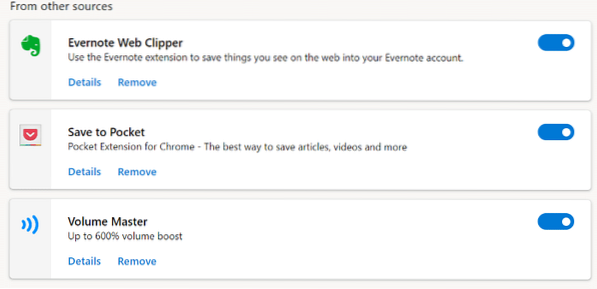
Такође можете онемогућити додатак уместо да га уклоните померањем клизача у положај искључено.
 Phenquestions
Phenquestions



